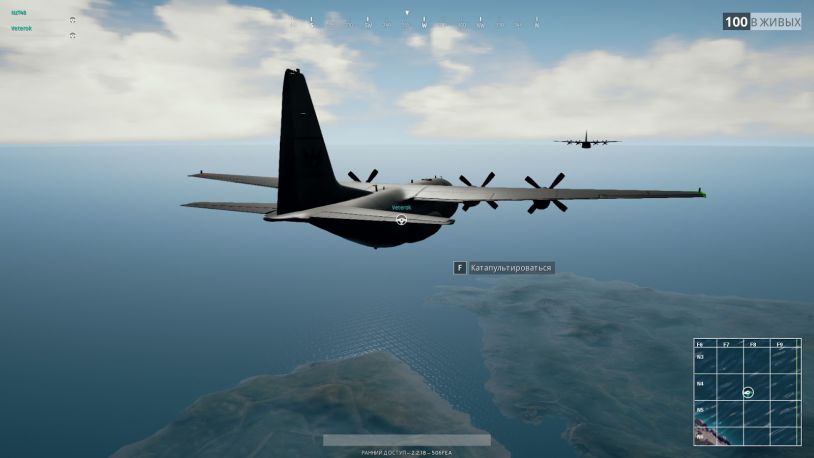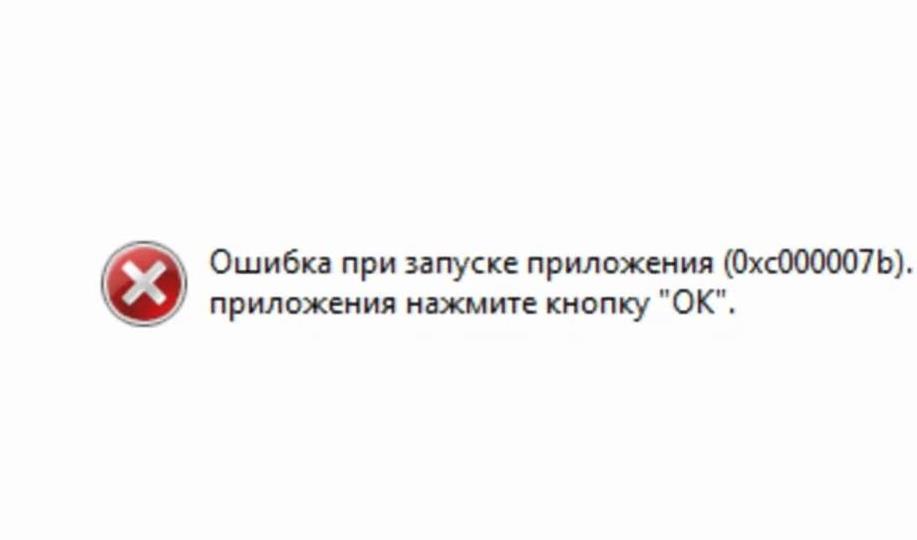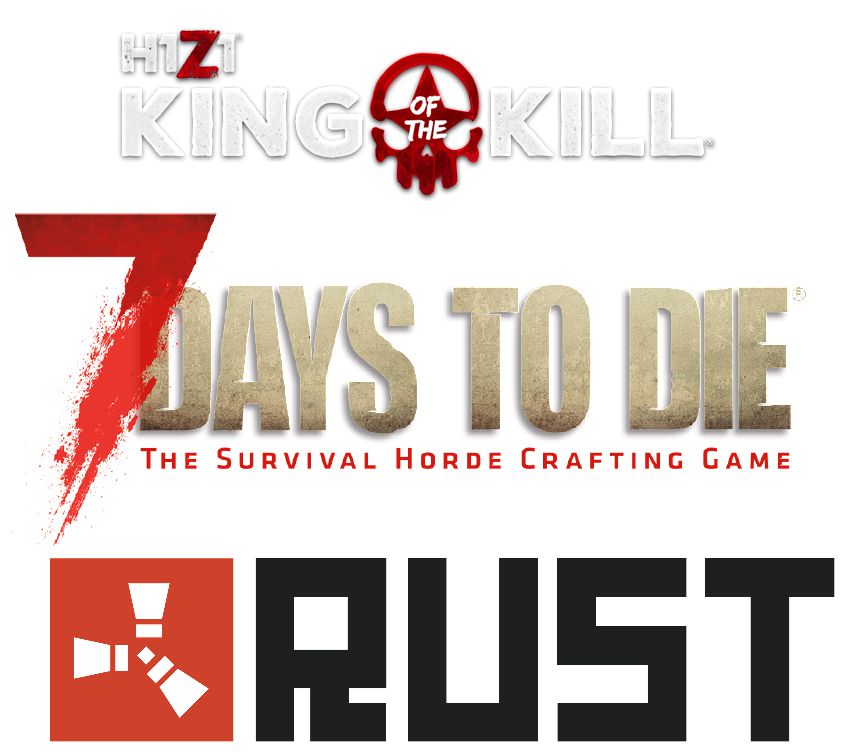Для любой новой игры характерны просадки FPS. Недавно в открытом доступе появился игровой проект BATLLEGROUNDS Playerunknown's. Это революционный шутер, где 100 игроков борются за выживание на необитаемом острове, собирая оружие и снаряжение и отстреливая конкурентов. Победитель будет только один, что подразумевает динамичный геймплей и массу неожиданных ситуаций. Однако игра оказалась очень требовательна к ресурсам ПК, поэтому наблюдаются частые просадки частоты кадров. Разработчики не бросают своё детище, которое имеет хорошие перспективы в игровом сообществе, но полностью решить проблему оптимизации пока не удаётся. Поэтому предлагаем свои варианты повышения FPS для BATLLEGROUNDS Playerunknown's.
Игра работает на графическом движке UNREAL ENGINE 4, который очень требователен к ресурсам ПК. Поэтому самым простым решением, будет закрыть перед запуском игры сторонние приложения и вэб-браузеры. В большинстве случаев, этого оказывается достаточно для комфортной игры.
Вариант №2
Исправить ситуацию через настройки игры. Здесь важно понимать, что поднимая частоту кадров можно ухудшить общую производительность. Здесь выполняется такая последовательность операций:
- Выполняем переход в нужный раздел указывая путь: C/USERS/PC NAME/APPDATE/LOCAL/TSLGAME/SAVED/CONFIG/WINDOWSNOEDITOR.
- Открываем файл GAMEUSERSETTING в корневом каталоге WINDOWSNOEDITOR.
- Редактируем файлы SHADOWQUALITI, POSTPROCESSQUALITI, VIEVDISTANCEQUALITI, указывая значения 0, 0, 1 соответственно.
Обратите внимание, что при редактировании конфигураций необходимо перейти в раздел «Свойств» и обозначить документ, доступным только для прочтения.
Вариант №3
Через STEAM, кликнув по клиенту правой клавишей мышки. Далее выполняем такие действия:
- Выбираем «Свойства».
- Переходим в настройки параметров запуска.
- Добавляем в каталог команду: USEALLAVAILABLECORES-MALLOC=SYSTEM=SM4
В частных случаях, пользователи утверждают, что хватает сокращённых команд USEALLAVAILABLECORES либо MALLOC=SYSTEM, чтобы получить значительный прирост FPS.
Вариант №4
Можно попробовать и такое решение:
- Открываем диспетчер задач: комбинация горячих клавиш ALT/CTRL/DELETE или щелчок ПКМ по панели задач.
- Открываем раздел запущенных процессов (с обладателей 10 винды она называется «Подробности»).
- Находим запущенный процесс с названием игры: их может быть один или два.
- Кликаем по нему правой клавишей мышки.
- Выбираем раздел соответствия.
- Убираем галочку с пункта CPU 3.
- Подтверждаем выбор.
Внимание!
Компьютер должен соответствовать минимальным требованиям, заявленным разработчиками. Иначе корректная работа продукта будет невозможна. Кроме этого, применение вариантов 3 и 4 может спровоцировать сильное нагревание процессора на слабом «железе».